Indítsa el a számítógépet csökkentett módban a Windows 11 rendszeren!

Nos, ha egy ideig Windows operációs rendszert használ, akkor lehet, hogy ismeri a “Csökkentett módot”. A csökkentett mód alapvetően egy olyan funkció, amely csak a funkciók és a genetikai illesztőprogramok alapvető készletét tölti be.
Amikor az operációs rendszer problémába ütközik, a felhasználók csökkentett módba indulnak, a Csökkentett módot széles körben használják rendszerhibák elhárítására és vírusok/rosszindulatú programok eltávolítására.
Számos módja van a számítógép csökkentett módban történő indításának. Használhatja a Beállítások, Parancssor, Rendszerkonfiguráció vagy Energiagazdálkodási lehetőségeket.
Mivel a Windows 11 a Microsoft új operációs rendszere, és számos hibát tartalmaz, a felhasználók keresik a Windows 11 csökkentett módba való indításának lehetőségeit. Ha Ön is ugyanazt keresi, akkor a megfelelő cikket olvassa.
A Windows 11 csökkentett módba indításának lépései
Ez a cikk egy részletes útmutatót tartalmaz a Windows 11 csökkentett módba történő indításához. A folyamat egyszerű; kövesse az alábbi egyszerű lépéseket.
1. lépés: Először nyissa meg a Windows 11 keresést, és írja be a “Beállítások” parancsot. Nyissa meg a Beállítások alkalmazást a listából.
2. lépés: A Beállítások oldalon válassza ki a “Rendszer” elemet. A jobb oldalon válassza a „Helyreállítás” lehetőséget.
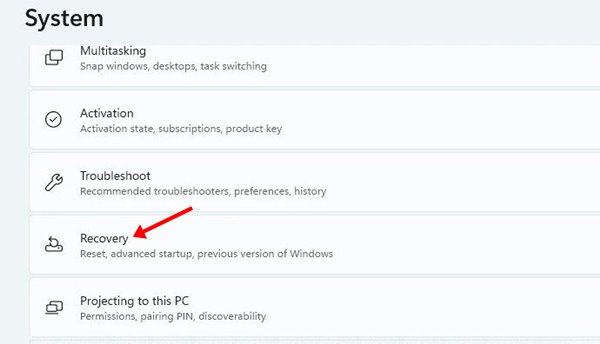
3. lépés: A helyreállítási lehetőségeknél kattintson az ‘Újraindítás most’ gombra a Speciális indítás mellett.
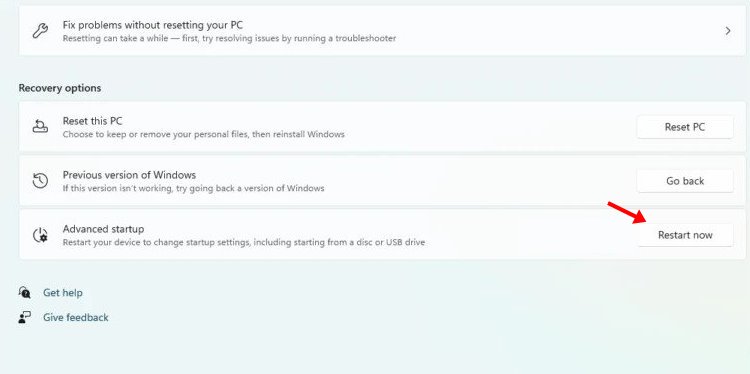
4. lépés: A Megerősítés előugró ablakban kattintson az „Újraindítás most” gombra, és várja meg, amíg a számítógép elindul a Windows helyreállítási környezetbe.
5. lépés. Ezután kattintson a „Hibaelhárítás” lehetőségre.
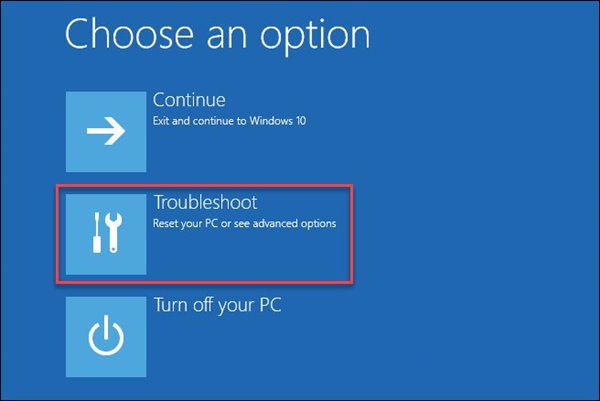
6. lépés A következő oldalon kattintson a “Speciális beállítások” elemre. Ezután válassza az “Indítási beállítások” lehetőséget
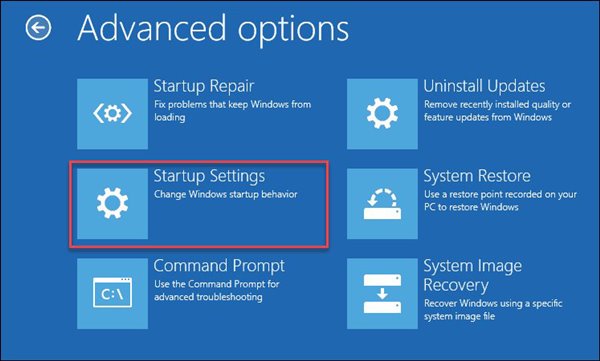
7. lépés A következő képernyőn kattintson az „Újraindítás” gombra.
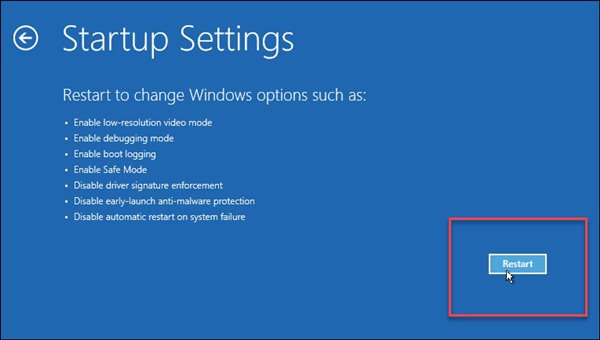
8. lépés: Most különböző indítási lehetőségek állnak rendelkezésére. A kiválasztáshoz ismét a számokat vagy a funkcióbillentyűket kell használnia. Például, ha engedélyezni szeretné a csökkentett módot az interneten, nyomja meg az 5-ös gombot. Ezzel engedélyezi a csökkentett módot a hálózattal.

Hasonlóképpen, a CMD-vel is választhat a csökkentett mód és a csökkentett mód között. Ez az! Kész vagy. Most a Windows 11 csökkentett módba indul.
A Csökkentett módba való indítás után mind a hardver-, mind a szoftverproblémákat elháríthatja. Ezután a rendszerindítási módból való kilépéshez újra kell indítania a Windows 11 számítógépet.
Tehát ez az útmutató arról szól, hogyan indíthatja el a Windows 11-et csökkentett módba hibaelhárítás céljából. Remélem, ez a cikk segített Önnek! Kérjük, ossza meg barátaival is. Ha kétségei vannak ezzel kapcsolatban, tudassa velünk az alábbi megjegyzés rovatban.





